Kako isključiti Heap Termination zbog oštećenja za Explorer u sustavu Windows 10
Ako onemogućite Heap Termination zbog(Heap Termination on corruption ) politike korupcije u sustavu Windows 10(Windows 10) , vaš proces File Explorer neće se automatski prekinuti nakon oštećenja. U međuvremenu će biti dopušteno funkcioniranje određene naslijeđene aplikacije. Međutim, vaš File Explorer može na kraju biti prekinut.
Ako imate Windows x64 , File Explorer pravilo je omogućeno prema zadanim postavkama. Na ovaj način, čim se pokvari, bit će prekinut.
Politika, Heap Termination o korupciji, (Heap Termination on corruption, ) pomalo dovodi u zabludu jer se hrpa ne ukida. To je proces koji se završava nakon što prepozna da je File Explorer oštećen. Dakle, omogućavanje pravila, Isključi završetak hrpe u slučaju oštećenja(Turn off Heap Termination on corruption) , zaustavit će se da se File Explorer odmah prekine kada se ošteti.
Razlog za omogućavanje ove politike je da bi Explorer dao ustupak kompatibilnosti unatrag starijim ekstenzijama koje su se udaljile nakon što su oštetile File Explorer . Na ovaj način, vaš Explorer na Windows x64 radit će slično onom na Windows x86 .
Isključite (Turn)Heap Termination u slučaju oštećenja za Explorer
Ovo su dva načina na koja možete isključiti prestanak hrpe(Heap) zbog oštećenja u Windows sustavima:
- Od urednika grupnih pravila
- Od urednika registra
1] Od urednika grupnih pravila
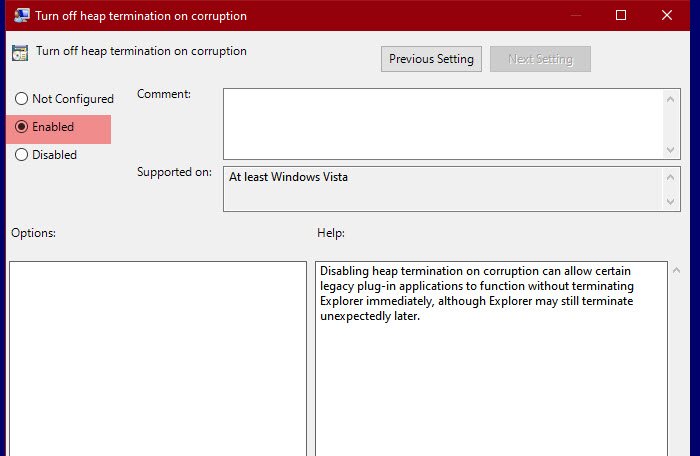
Da bismo isključili završetak hrpe, koristit ćemo uređivač grupnih pravila(Group Policy Editor) . To je najlakši način da učinimo isto jer samo moramo promijeniti politiku i spremni smo.
Dakle, da biste to učinili, pritisnite Win + R, upišite “ gpedit.msc” i pritisnite Enter da otvorite uređivač grupnih pravila(Group Policy Editor) . Sada idite na sljedeću lokaciju.
Computer Configuration > Administrative Templates > Windows Components > File Explorer
Na popisu pravila potražite " Isključi završetak hrpe zbog oštećenja ". (Turn off heap termination on corruption)Dvaput kliknite na nju za otvaranje, odaberite Omogućeno(Enabled ) i kliknite Primijeni > U redu.
Onemogućavanje završetka hrpe zbog oštećenja može omogućiti određenim naslijeđenim dodacima da funkcioniraju bez prekidanja Explorera(Explorer) odmah, iako se Explorer može neočekivano prekinuti kasnije.
Sada se vaš File Explorer neće odmah prekinuti.
Pročitajte(Read) : Kako uključiti ili isključiti skriptiranje lokacije u (Location)sustavu Windows 10(Windows 10) .
2] Urednik registra

Uređivač grupnih pravila(Group Policy Editor) nije dostupan u sustavu Windows 10 (Windows 10) Home (ili bilo kojem Windowsu(Windows) ), ali to ne znači da ne možete zaustaviti svoj Fire Explorer u prekidu. Istu politiku možete promijeniti uz pomoć uređivača registra(Registry Editor) .
Otvorite uređivač registra (Registry Editor ) pomoću Win + R, upišite “regedit” i pritisnite Enter . Idite na sljedeća mjesta.
Computer\HKEY_LOCAL_MACHINE\SOFTWARE\Policies\Microsoft\Windows\Explorer
Ako ne možete pronaći tipku “Explorer”, desnom tipkom miša kliknite Windows , odaberite New > Key i nazovite ga “Explorer”.
Desnom tipkom miša kliknite Explorer i odaberite New > DWORD (32-bitna) vrijednost(Value) . Imenujte novostvorenu vrijednost " NoHeapTerminationOnCorruption ", postavite podatke o vrijednosti (Value data ) na 1 i kliknite U redu.(OK.)
Na ovaj način ćete onemogućiti Heap završetak(Heap Termination) File Explorera(File Explorer) .
Pročitajte sljedeće: (Read Next: )File Explorer se neće otvoriti u sustavu Windows 10.(File Explorer will not open in Windows 10.)
Related posts
Kako omogućiti naslijeđeni okvir za pretraživanje u File Exploreru u sustavu Windows 10
Neka prečac na traci zadataka Explorera otvori vašu omiljenu mapu u sustavu Windows 10
Kako učiniti da se svi prozori otvaraju maksimalno ili preko cijelog zaslona u sustavu Windows 10
Q-Diris zamjenski besplatni softver za Quad Explorer za Windows 10
File Explorer se ruši ili zamrzava prilikom stvaranja nove mape u sustavu Windows 10
Kako vratiti Windows 10 Explorer i kontekstni izbornik u Windows 11
Kako deinstalirati Internet Explorer iz Windows 10
Kako natjerati Windows 10 File Explorer da prikazuje minijature za sve medijske datoteke
Kako deinstalirati Internet Explorer u sustavu Windows 10
Kako pokrenuti naredbe iz File Explorera u sustavu Windows 10 -
Dodajte značajku Print Directory u File Explorer u sustavu Windows 10
Kako pokrenuti File Explorer u sustavu Windows 10 u bilo kojoj mapi koju želite
Kako promijeniti predložak prikaza mape u Windows 10 File Exploreru
Kako sortirati, grupirati i filtrirati datoteke i mape u File Exploreru u sustavu Windows 10
Kako ocijeniti datoteke zvjezdicama u sustavu Windows 10?
Kako preimenovati sve datoteke u mapi u sustavu Windows 10
Prikažite bilo koju datoteku, mapu, program u ovoj mapi računala u sustavu Windows 10
Kako dodati Google disk u File Explorer u sustavu Windows 10
Alatna traka za brzi pristup u sustavu Windows 10: Sve što trebate znati
7 načina za dijeljenje datoteka i mapa iz File Explorera (u sustavima Windows 10 i Windows 8.1)
